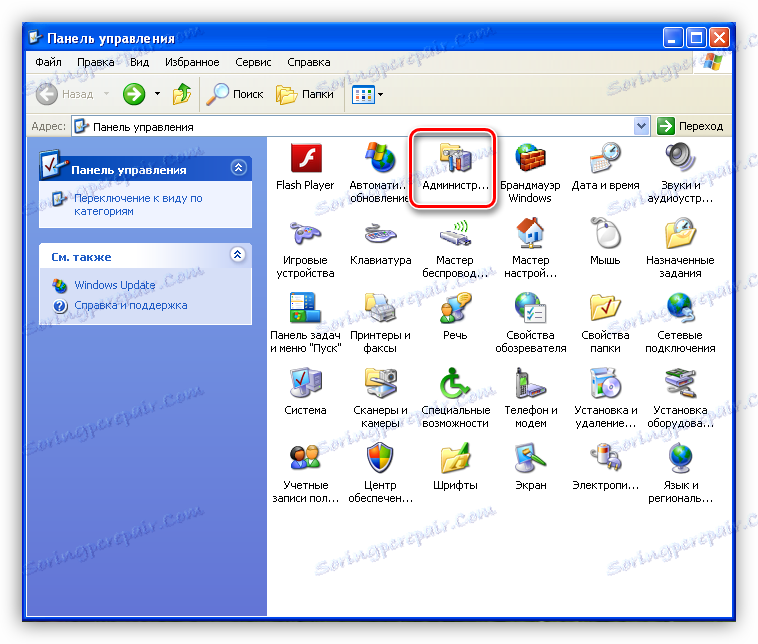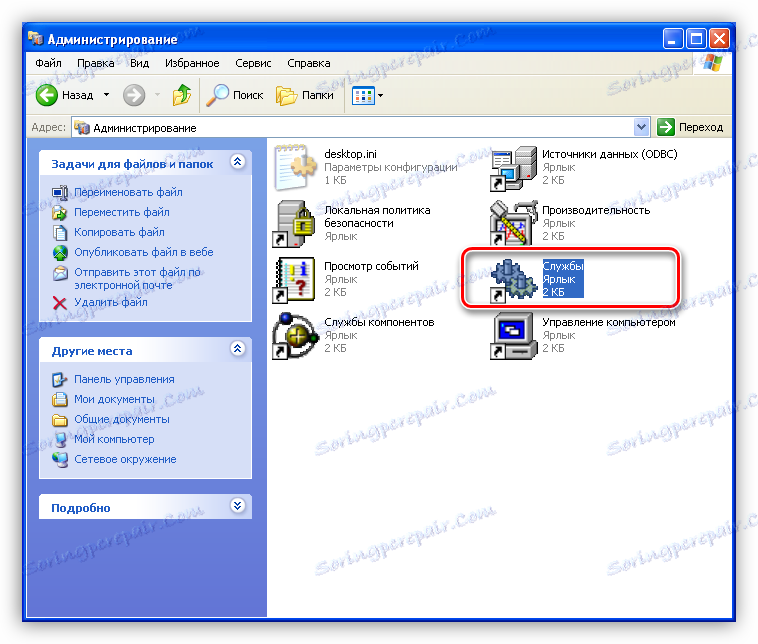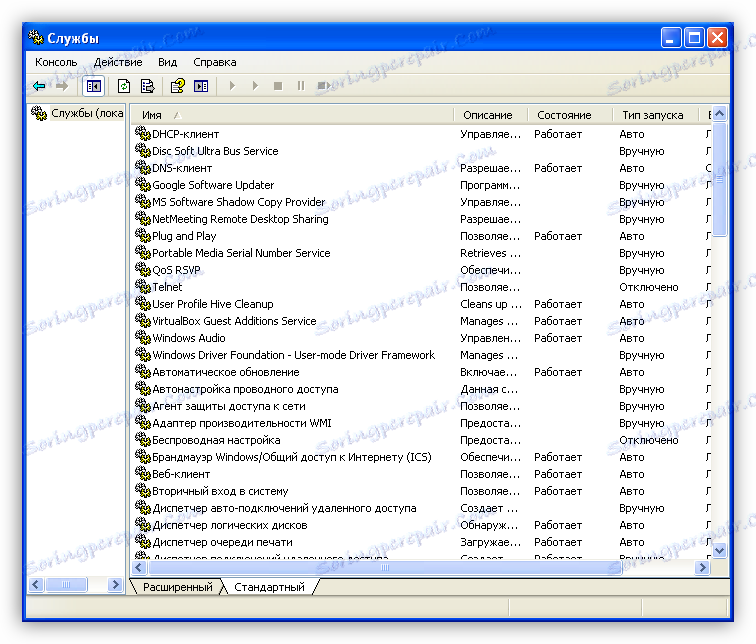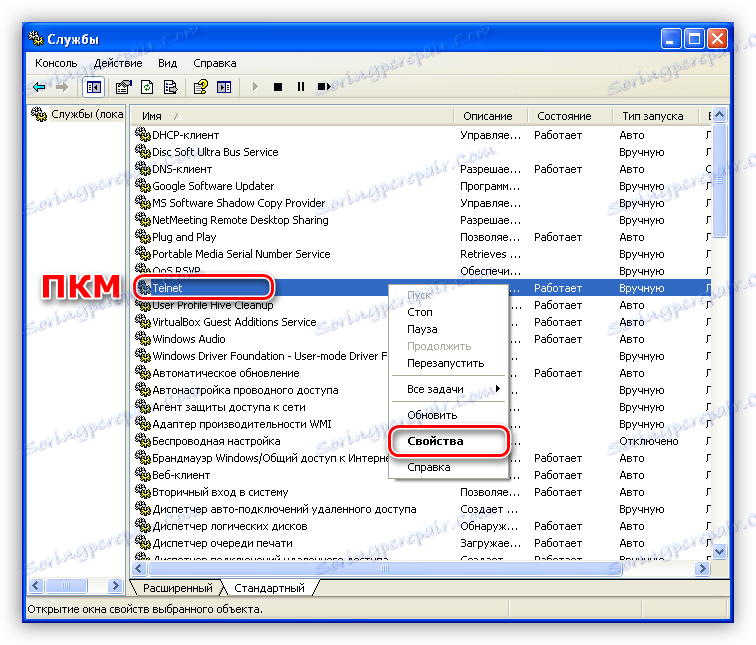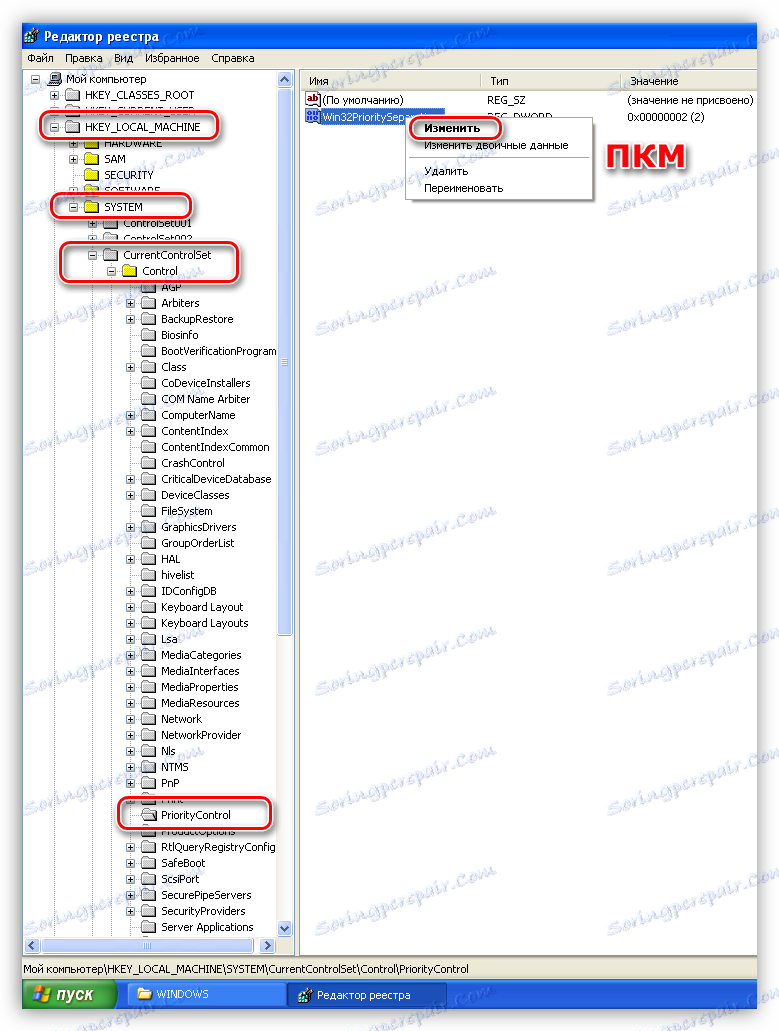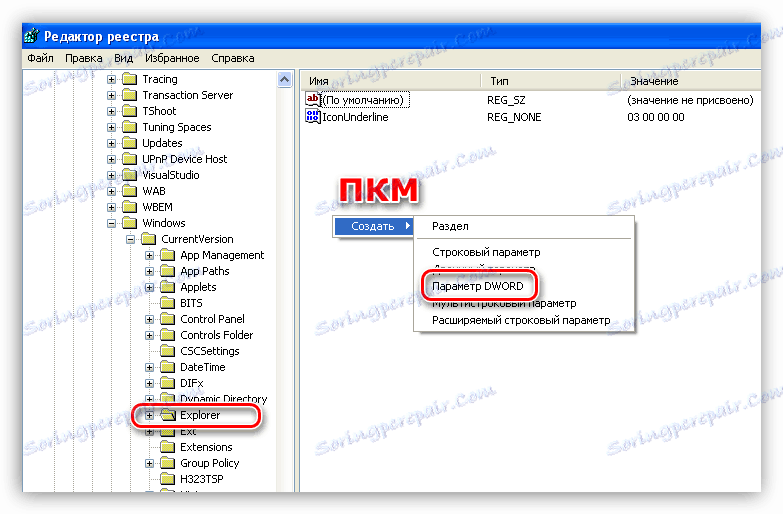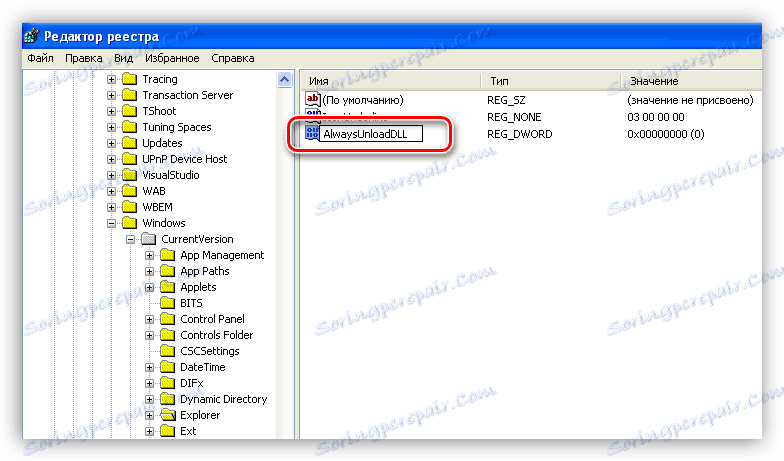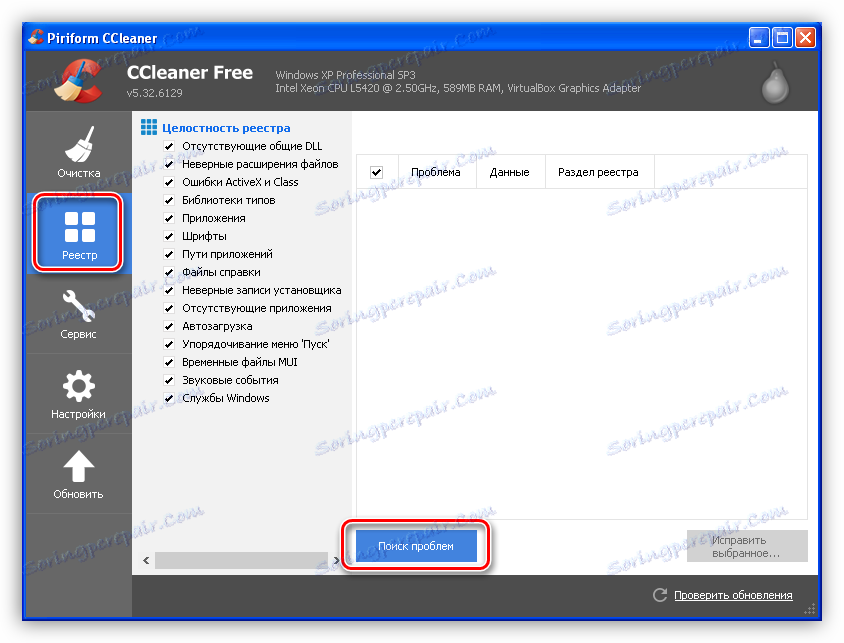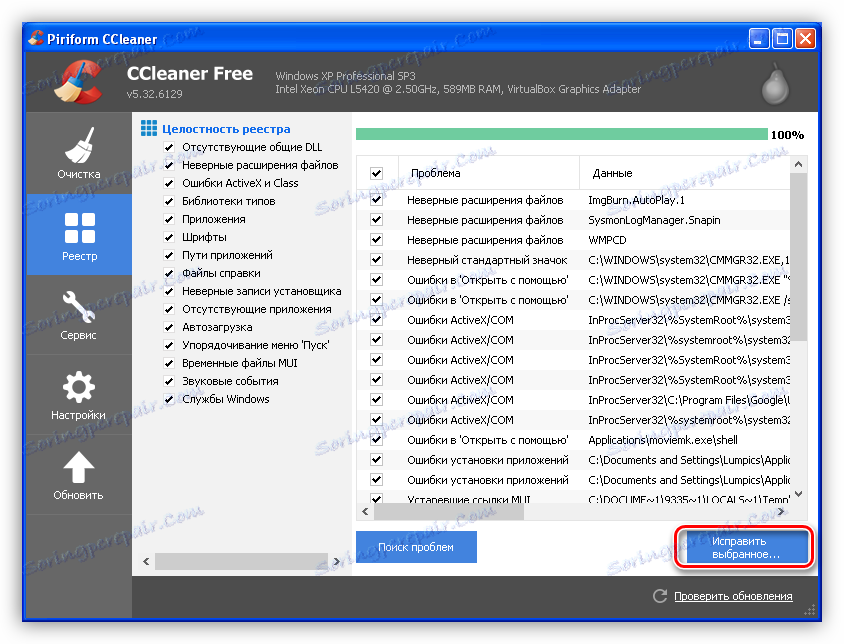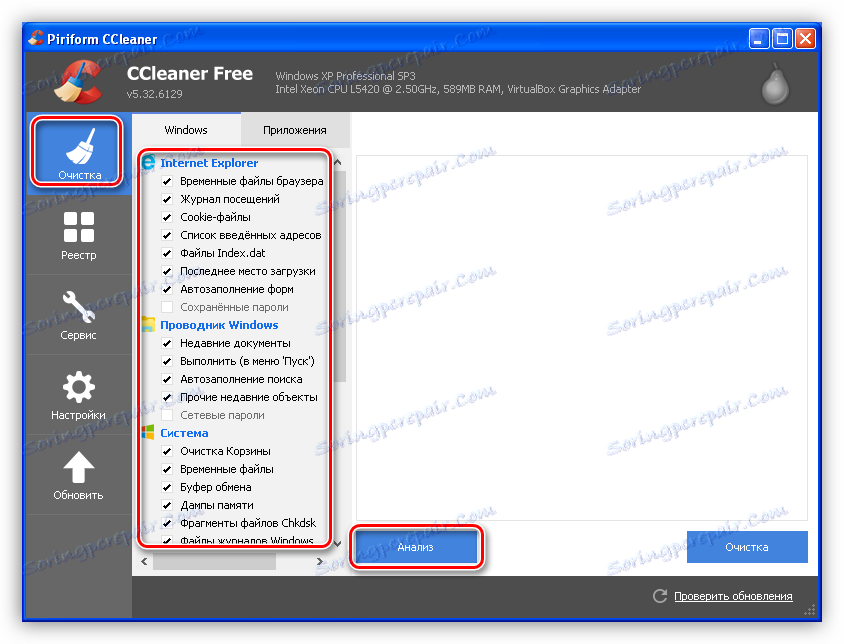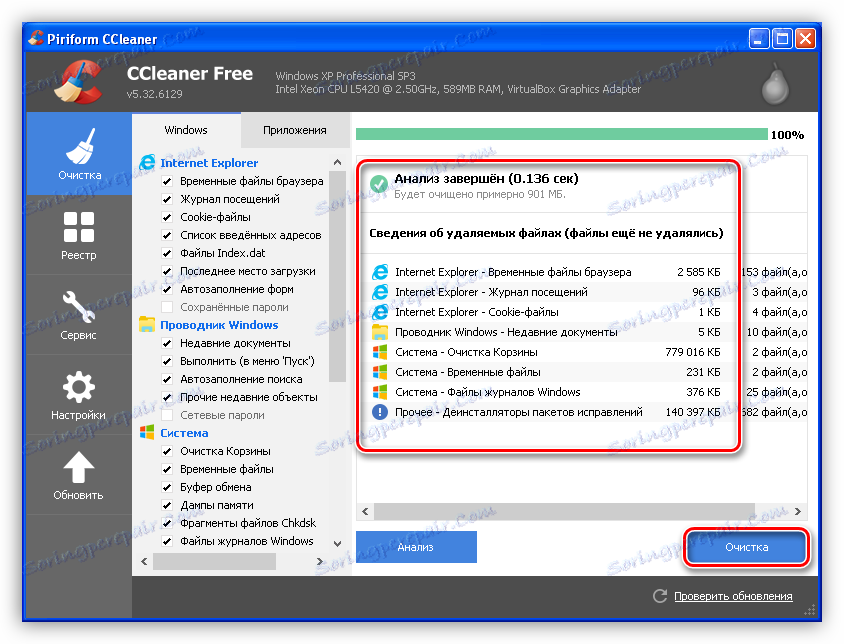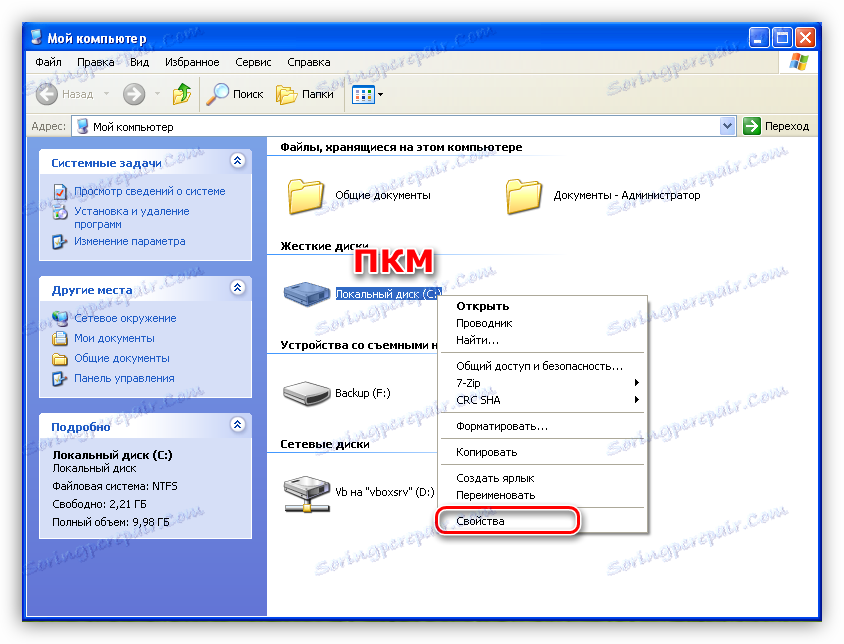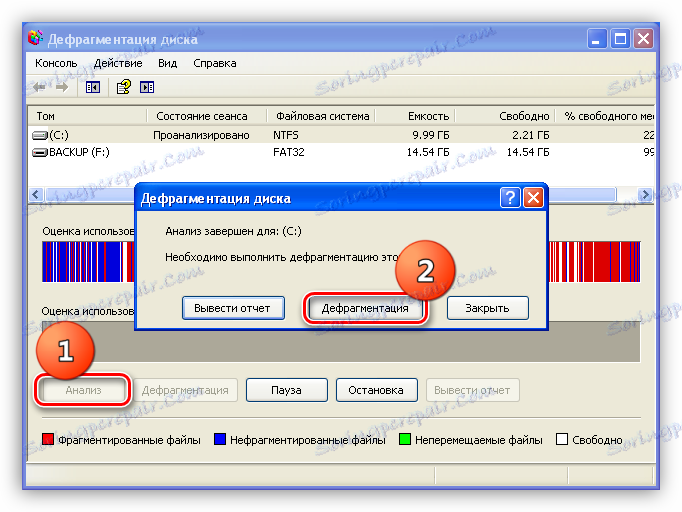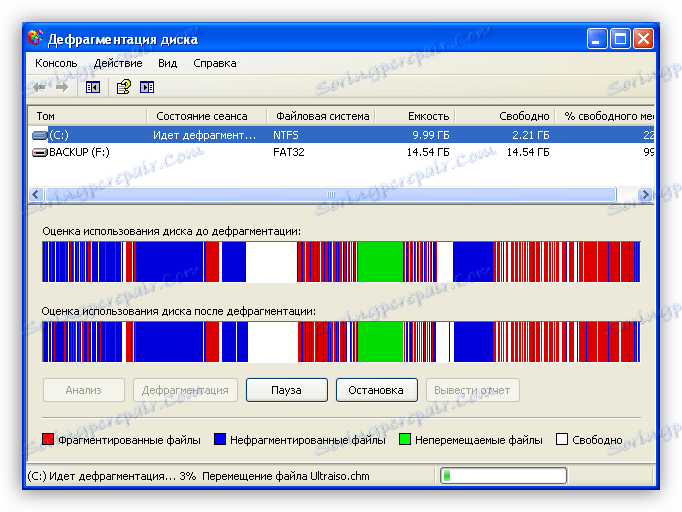Optimalizujte operačný systém Windows XP
Operačný systém Windows XP, na rozdiel od staršieho operačného systému, je dobre vyvážený a optimalizovaný pre úlohy svojej doby. Napriek tomu existujú spôsoby, ako zvýšiť výkon trochu viac zmenou niektorých predvolených parametrov.
obsah
Optimalizácia systému Windows XP
Ak chcete vykonať nižšie uvedené akcie, nepotrebujete špeciálne práva pre používateľa ani špeciálne programy. Pre niektoré operácie je však potrebné využiť CCleaner , Všetky nastavenia sú bezpečné, ale stále je lepšie zabezpečiť a vytvoriť bod obnovenia systému.
Čítajte viac: Spôsoby obnovenia systému Windows XP
Optimalizácia operačného systému je možné rozdeliť na dve časti:
- Jednorazové nastavenie. Zahŕňa to úpravu databázy Registry a zoznam bežiacich služieb.
- Pravidelné akcie, ktoré je potrebné vykonať manuálne: defragmentácia a čistenie diskov, úprava štartu, odstránenie nepoužívaných kľúčov z registra.
Začnime s nastaveniami pre služby a register. Upozorňujeme, že tieto časti článku majú iba poradenskú povahu. Tu sa rozhodnete, ktoré parametre sa majú zmeniť, to znamená, či je táto konfigurácia vo vašom prípade vhodná.
služby
Operačný systém štandardne spúšťa služby, ktoré v každodennej práci nepoužívame. Nastavenie spočíva v jednoduchom zablokovaní služieb. Tieto akcie pomôžu uvoľniť pamäť počítača a znížiť počet hovorov na pevný disk.
- Prístup k službám sa poskytuje z "Ovládacieho panela" , kde musíte prejsť do časti "Správa" .
![Prejdite do sekcie Administrácia v ovládacom paneli systému Windows XP]()
- Potom spustite označenie "Služby" .
![Prepnite na úpravu zoznamu služieb v systéme Windows XP]()
- V tomto zozname sú všetky služby, ktoré sú v systéme OS. Musíme zakázať tie, ktoré nepoužívame. Možno, v prípade vášho prípadu, by niektoré služby mali zostať.
![Zoznam služieb v systéme Windows XP]()
Prvým kandidátom na odpojenie je služba Telnet . Jeho funkciou je poskytovať vzdialený prístup cez sieť k počítaču. Okrem uvoľnenia systémových prostriedkov zastavenie tejto služby znižuje riziko neoprávneného prístupu k systému.
- Vyhľadajte službu v zozname, kliknite na položku PKM a prejdite na položku "Vlastnosti" .
![Prejdite na vlastnosti služby Telnet v systéme Windows XP]()
- Na začiatok musí byť služba zastavená tlačidlom "Stop" .
![Zastavenie služby Telnet v systéme Windows XP]()
- Potom musíte zmeniť typ spustenia na "Zakázané" a kliknite na tlačidlo OK .
![Ako zmeniť typ spustenia služby Telnet na Disabled v systéme Windows XP]()
Rovnakým spôsobom vypneme ostatné služby v zozname:
- "Správca pomoci vzdialenej pracovnej plochy . " Keďže sme zakázali vzdialený prístup, túto službu nepotrebujete.
- Potom by ste mali z rovnakých dôvodov zakázať "vzdialený register" .
- Služba "Správa správ" je tiež predmetom vypnutia, pretože funguje iba pri pripojení k počítaču zo vzdialeného počítača.
- Služba "Smart Card" nám umožňuje používať tieto jednotky. Nikdy o nich nepočul? Takže to vypneme.
- Ak používate programy na nahrávanie a kopírovanie diskov od vývojárov tretích strán, nepotrebujete "službu COM na napaľovanie diskov CD".
- Jednou z najnáročnejších služieb je "Služba zaznamenávania chýb" . Neustále zhromažďuje informácie o chybách a poruchách, explicitné a skryté, a vytvára správy založené na nich. Tieto súbory sa ťažko čítajú od bežného používateľa a majú byť poskytnuté vývojárom spoločnosti Microsoft.
- Ďalší "zberač informácií" - "Výkonové protokoly a výstrahy" . Je to úplne zbytočná služba. Zhromažďuje niektoré údaje o počítačoch, hardvérových schopnostiach a analyzuje ich.
register
Úprava registra systému umožňuje zmeniť akékoľvek nastavenia systému Windows. Táto vlastnosť budeme používať na optimalizáciu fungovania operačného systému. Je však potrebné pamätať na to, že neprimerané kroky môžu viesť k havárii systému, takže si pamätajte bod obnovy.
Nástroj na úpravu databázy Registry sa nazýva "regedit.exe" a nachádza sa na adrese
C:Windows
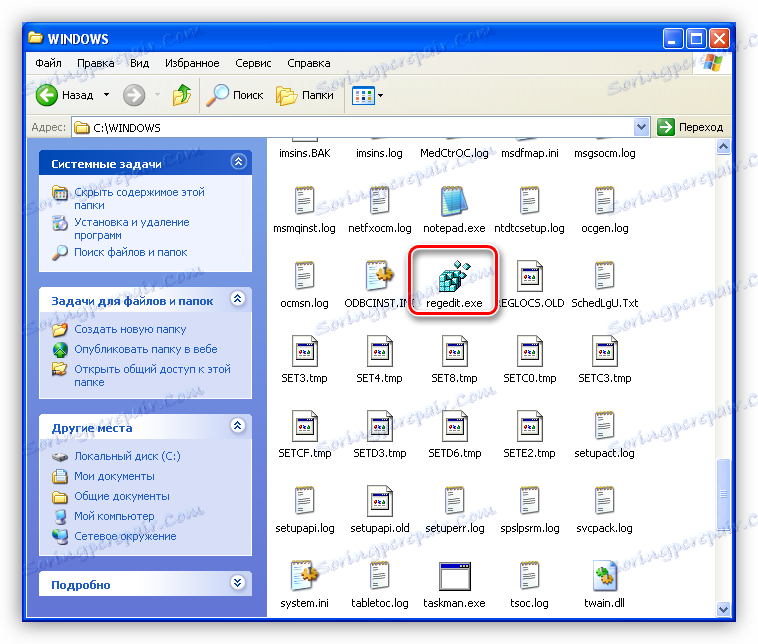
Štandardne sú systémové zdroje rovnomerne rozdelené medzi pozadia a aktívne aplikácie (tie, s ktorými práve pracujeme). Nasledujúce nastavenie zvýši prioritu tohto nastavenia.
- Pôjdeme do pobočky registra
HKEY_LOCAL_MACHINESYSTEMCurrentControlSetControlPriorityControl - V tejto časti je iba jeden kľúč. Kliknite na ňu PKM a vyberte položku "Zmeniť" .
![Prejdite na zmenu parametra v programe Windows XP Registry Utility]()
- V okne s názvom "Zmena parametra DWORD" zmeňte hodnotu na hodnotu "6" a kliknite na tlačidlo OK .
![Zmena hodnoty DWORD v nástroji Registry systému Windows XP]()
Rovnakým spôsobom upravujeme nasledujúce parametre:
- Ak chcete zrýchliť systém, môžete zabrániť tomu, aby z pamäte nevyložil spustiteľné kódy a ovládače. To pomôže výrazne znížiť čas ich vyhľadávania a spustenia, pretože RAM je jedným z najrýchlejších uzlov počítača.
Tento parameter je umiestnený na
HKEY_LOCAL_MACHINESYSTEMCurrentControlSetControlSession ManagerMemory Managementa nazýva sa "DisablePagingExecutive" . Musí byť nastavené na hodnotu "1" .
- Predvolený systém súborov vytvára v hlavných záznamoch tabuliek MFT, kedy bol súbor naposledy sprístupnený. Keďže na pevnom disku existuje veľa súborov, trvá to veľa času a zaťaženie na HDD stúpa. Zakázaním tejto funkcie sa urýchli celý systém.
Parameter, ktorý sa môže zmeniť, nájdete na tejto adrese:
HKEY_LOCAL_MACHINESYSTEMCurrentControlSetControlFileSystemV tomto priečinku musíte nájsť kľúč "NtfsDisableLastAccessUpdate" a tiež zmeniť hodnotu na hodnotu "1" .
- V systéme Windows XP sa nachádza ladiaci program Dr.Watson, ktorý diagnostikuje systémové chyby. Vypnutím ho uvoľníte niektoré zdroje.
cesta:
HKEY_LOCAL_MACHINE SOFTWARE Microsoft Windows NT CurrentVersionWinlogonParameter je "SFCQuota" , priradená hodnota je "1" .
- Ďalším krokom je uvoľnenie ďalšieho objemu pamäte RAM, ktorú používajú nepoužívané súbory DLL. Pri dlhodobej práci môžu tieto údaje "jesť" pomerne veľa priestoru. V tomto prípade musíte kľúč vytvoriť sami.
- Presťahujeme sa do pobočky registra
HKEY_LOCAL_MACHINESOFTWAREMicrosoftWindowsCurrentVersionExplorer - Kliknite na PCM pre voľné miesto a vyberte vytvorenie parametra DWORD.
![Vytvorenie hodnoty DWORD v nástroji Registry systému Windows XP]()
- Dáme mu meno "AlwaysUnloadDLL" .
![Premenujte parameter DWORD v nástroji Registry systému Windows XP]()
- Zmeňte hodnotu na hodnotu "1" .
![Nastavenie hodnoty DWORD v nástroji Registry systému Windows XP]()
- Presťahujeme sa do pobočky registra
- Záverečné nastavenie - zakazuje vytváranie kópií miniatúr obrázkov (ukladanie do vyrovnávacej pamäte). Operačný systém "pamätá", ktorá miniatúra sa používa na zobrazenie konkrétneho obrázka v priečinku. Vypnutím funkcie sa spomalí otvorenie obrovských priečinkov s obrázkami, ale zníži sa spotreba zdrojov.
V odvetví
HKEY_CURRENT_USERSoftwareMicrosoftWindowsCurrentVersionExplorerAdvancedmusíte vytvoriť kľúč DWORD s názvom "DisableThumbnailCache" a nastaviť hodnotu na hodnotu "1" .
Čistenie registra
Ak pracujete dlhé hodiny, vytvárať a odstraňovať súbory a programy, nepoužité kľúče sa hromadia v systémovom registri. V priebehu času sa môžu stať obrovským množstvom, čo značne zvyšuje čas potrebný na prístup k potrebným parametrom. Ak chcete takéto tlačidlá odstrániť, je samozrejme možné a ručne, ale je lepšie použiť pomoc softvéru. Jedným z takýchto programov je CCleaner.
- V sekcii "Registre" klikneme na tlačidlo "Problémy s vyhľadávaním" .
![Vyhľadajte problémy s registrom v nástroji CCleaner]()
- Čakáme na dokončenie skenovania a odstránenie nájdených kľúčov.
![Oprava problémov s registrom v programe CCleaner]()
Prečítajte si tiež: Vyčistite a optimalizujte register v nástroji CCleaner
Zbytočné súbory
Takéto súbory zahŕňajú všetky dokumenty v dočasných priečinkoch systému a používateľa, údaje uložené v pamäti a prvky histórie prehliadačov a programov, "bez vlastníka" skratky, obsah košíka atď., Existuje veľa takýchto kategórií. Zbaviť sa tohto nákladu tiež pomôže CCleaner.
- Prejdite do sekcie Čistenie , začiarknite pred požadovanými kategóriami alebo predvolene ponechajte všetko a kliknite na položku Analýza .
![Disková analýza na prítomnosť nepotrebných súborov v programe CCleaner]()
- Keď program ukončí analýzu pevných diskov pre nepotrebné súbory, odstráňte všetky nájdené pozície.
![Čistenie pevných diskov z nepotrebných súborov v nástroji CCleaner]()
Prečítajte si tiež: Ako čistiť počítač z odpadu pomocou technológie CCleaner
Defragmentujte pevné disky
Keď sa pozrieme na súbor v priečinku, nemáme ani podozrenie, že sa v skutočnosti môže nachádzať na viacerých miestach na disku. Nie je tu žiadna beletria, len súbor môže byť rozdelený na časti (fragmenty), ktoré budú fyzicky rozptýlené po celom povrchu HDD. Toto sa nazýva fragmentácia.
Ak je veľký počet súborov roztrieštený, potom ich musí doslova vyhľadávať a to trvá určitý čas. Ak chcete, aby bol súbor "odpadky" v poriadku, pomôže vstavaná funkcia operačného systému vykonať defragmentáciu, tj vyhľadávanie a zlúčenie kusov.
- V priečinku "Tento počítač" kliknite na pevný disk PCM a prejdite na jeho vlastnosti.
![Prejdite na vlastnosti pevného disku v systéme Windows XP]()
- Potom prejdite na kartu Nástroje a kliknite na položku Spustiť defragmentáciu .
![Ako spustiť defragmentáciu pevného disku v systéme Windows XP]()
- V okne nástroja (nazvanom chkdsk.exe) vyberte možnosť Analýza a ak potrebujete optimalizáciu disku, dialógové okno vás vyzve na spustenie operácie.
![Spustite proces analýzy a optimalizácie pevného disku v systéme Windows XP]()
- Čím je vyššia miera fragmentácie, tým dlhšie trvá čakanie na dokončenie postupu. Po dokončení procesu musíte reštartovať počítač.
![Proces defragmentácie pevného disku v systéme Windows XP]()
Defragmentácia je žiaduce robiť raz týždenne as aktívnou prácou nie menej ako 2-3 dni. Tým sa pevné disky udržiavajú v relatívnom poradí a zlepšia sa ich výkon.
záver
Odporúčania uvedené v tomto článku vám umožnia optimalizovať a tým urýchliť systém Windows XP. Treba pochopiť, že tieto opatrenia nie sú "nástrojom pretaktovania" pre slabé systémy, vedú len k racionálnemu využitiu diskových prostriedkov, času RAM a CPU. Ak sa počítač stále "spomaľuje", je čas prejsť na výkonnejší hardvér.